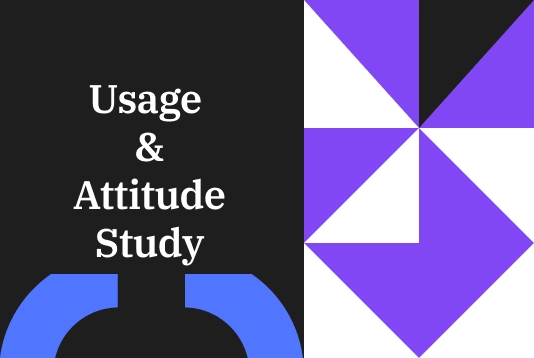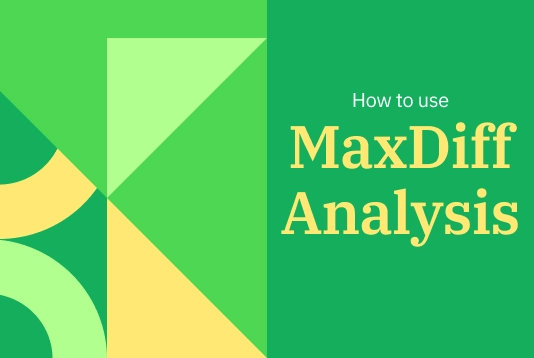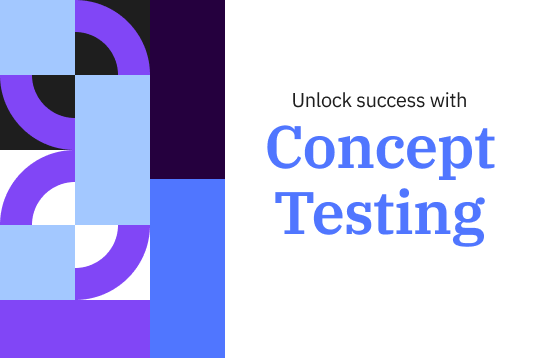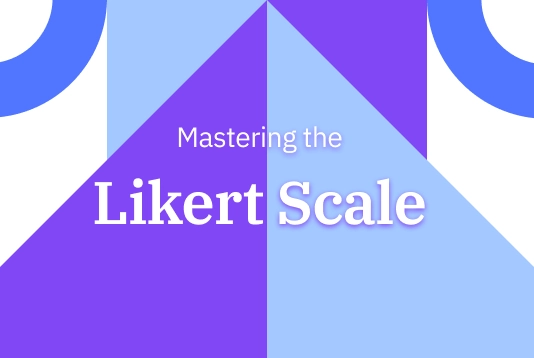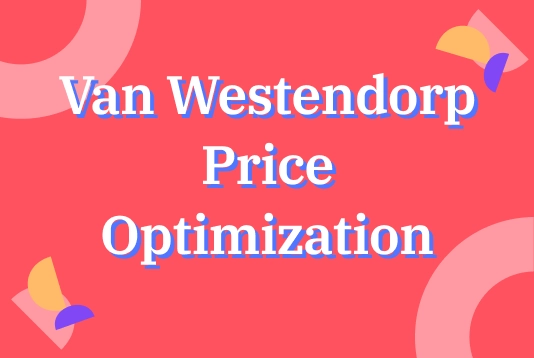Bằng cách chọn LimeSurvey, bạn có thể chọn một trong nhiều mẫu khảo sát sẵn có và tùy chỉnh, hoặc tạo khảo sát của riêng bạn từ đầu. Dù bạn chọn tùy chọn nào, đây là các bước cần thiết để bắt đầu. 1. Tạo tài khoản miễn phí Để bắt đầu, bạn cần một tài khoản miễn phí, cách tạo chỉ trong vài giây. Sau đó, trang khảo sát của bạn sẽ tự động được tạo ra. 2. Đặt tên cho trang khảo sát mới Sau khi bạn tạo tài khoản, bạn sẽ tự động được chuyển đến việc tạo trang khảo sát. Tất cả những gì bạn cần làm là đặt tên cho môi trường LimeSurvey mới của bạn. Sau khi hoàn tất, bạn sẽ đến bảng điều khiển ứng dụng. 3. Tạo khảo sát đầu tiên của bạn Bạn sẽ đến bảng điều khiển. Từ đây, hãy nhấn nút "+" trên thanh công cụ hoặc mục menu bảng điều khiển "+ tạo khảo sát" để bắt đầu tạo khảo sát đầu tiên. Sau đó, bạn sẽ chuyển đến phần tạo khảo sát. Chỉ cần điền tên cho khảo sát mới của bạn, chọn ngôn ngữ cơ bản và nhóm khảo sát. Lưu ý: Nếu bạn mới bắt đầu với LimeSurvey, bạn có thể không có nhóm khảo sát. Không sao cả, theo mặc định, khảo sát không có nhóm sẽ được thêm vào nhóm mặc định, bạn không cần thay đổi gì ở đó. 4. Vào tab cấu trúc Tiếp theo, bạn sẽ đến tab cấu trúc của khảo sát mới. Như bạn sẽ thấy, một nhóm câu hỏi mẫu và câu hỏi mẫu luôn được tạo cho bạn. Bạn có thể thay đổi tên nhóm này và, tất nhiên, thay đổi câu hỏi và cũng tạo một số câu hỏi mới, vậy hãy làm điều đó. 5. Thêm câu hỏi vào khảo sát của bạn Để thêm câu hỏi mới vào khảo sát, đơn giản nhấn nút "+ Thêm câu hỏi" trên màn hình hiện tại. Nếu bạn muốn thay đổi câu hỏi mẫu đầu tiên, chọn câu hỏi đó, nhấn "Chỉnh sửa", và thay đổi loại câu hỏi theo ý muốn. Sau khi nhấn "Loại câu hỏi", menu chọn loại câu hỏi sẽ mở và bạn chọn loại câu hỏi mà bạn muốn bao gồm. Trong trường hợp này, chúng ta sẽ chọn câu hỏi trắc nghiệm. 6. Kích hoạt khảo sát của bạn Sau khi thêm câu hỏi và nhóm câu hỏi vào khảo sát, bạn gần như sẵn sàng để kích hoạt khảo sát. Để làm điều này, chọn tab cài đặt, nhấp vào Tổng quan, và chọn “Kích hoạt khảo sát.” Bạn sẽ có cơ hội chọn các cài đặt chung cho khảo sát về cách khảo sát được kích hoạt trong pop-up tiếp theo – khi hoàn tất, nhấn lưu và kích hoạt! Từ đó, bạn có thể chọn khảo sát của mình là truy cập công khai, cho phép mọi người với liên kết khảo sát tham gia, hoặc truy cập đóng, yêu cầu một lời mời khảo sát độc đáo để tham gia. Khi đến lúc bạn kết thúc khảo sát, đơn giản chọn “Dừng khảo sát này,” và sau đó xác nhận lựa chọn bằng cách nhấn “Vô hiệu hóa khảo sát.” {loadmoduleid 429} 7. Chia sẻ khảo sát của bạn Nếu bạn đã chọn khảo sát truy cập công khai, bạn có thể chia sẻ URL khảo sát bằng cách truy cập trang Tổng quan của khảo sát dưới tab cài đặt, chọn phần chia sẻ khảo sát và bạn sẽ tìm thấy liên kết của khảo sát. Bạn cũng có thể nhấn nút mở bảng chia sẻ. Bạn sẽ tìm thấy các cách để chia sẻ khảo sát của mình qua mã QR hoặc các kênh xã hội. Nếu bạn đã chọn khảo sát truy cập đóng, bạn có thể kích hoạt bảng tham gia khảo sát. Bảng này cho phép bạn mời người tham gia, theo dõi ai đã hoàn thành khảo sát, và đảm bảo mỗi người chỉ tham gia một lần. Để tạo bảng, điều hướng đến cài đặt, chọn menu khảo sát, nhấn tham gia khảo sát, và sau đó nhấn khởi tạo bảng tham gia. Sử dụng bảng tham gia khảo sát để tạo mã độc quyền cho mỗi người tham gia. Khi bạn đã tạo bảng tham gia, bạn có thể nhập dữ liệu người tham gia, và sau đó sử dụng bảng để quản lý người tham gia khảo sát và theo dõi tình trạng tham gia. 8. Thu thập phản hồi Khi đến lúc thu thập phản hồi khảo sát, bạn có thể chọn phản hồi có ẩn danh hay không. Tùy chọn mặc định là không làm cho phản hồi trở nên ẩn danh, có nghĩa là chúng được liên kết với thông tin từ bảng tham gia khảo sát của bạn. Nếu bạn chọn ẩn danh, sẽ không có cách nào để kết nối câu trả lời và người tham gia – nhưng bạn vẫn có thể xem từng phản hồi đã được nhập bởi người tham gia khảo sát. Để theo dõi phản hồi theo thời gian thực, điều hướng đến tab cài đặt, chọn "Phản hồi", và sau đó bạn có thể thấy tóm tắt phản hồi của mình dưới dạng tổng quan hoặc phản hồi chi tiết trong bảng bên dưới. Từ đó, bạn có thể sử dụng một loạt bộ lọc để chọn cách hiển thị phản hồi. Để đảm bảo tính toàn vẹn và chất lượng dữ liệu khảo sát của bạn, hãy sử dụng chức năng kiểm tra tính toàn vẹn dữ liệu để đánh giá sự nhất quán và xác định sự dư thừa. Chức năng này tìm kiếm những lỗi có thể tồn tại giữa các bảng phản hồi và bảng khảo sát, hoặc giữa danh sách mã thông báo và cơ sở dữ liệu người tham gia trung tâm. 9. Phân tích kết quả Khi tất cả phản hồi đã có và khảo sát của bạn đã đóng, đã đến lúc phân tích kết quả. Với các công cụ phân tích của LimeSurvey, bạn có thể tạo thống kê đơn giản và phức tạp bằng cách sử dụng bảng phản hồi và tóm tắt trường, lọc dữ liệu theo nhu cầu, và tạo biểu đồ và đồ thị. Để truy cập các công cụ này, nhấn "Thống kê," sau đó chọn chức năng mà bạn muốn sử dụng. Để phân tích bên ngoài bổ sung, bạn có thể xuất dữ liệu khảo sát ở nhiều định dạng tương thích với các công cụ như SPSS, R, STATA, và nhiều hơn nữa. Để xuất dữ liệu khảo sát, tìm “Phản hồi” từ thanh công cụ trên cùng, chọn “Phản hồi & thống kê,” nhấn “Xuất,” và sau đó chọn định dạng xuất mà bạn muốn. Để lưu bất kỳ biểu đồ và đồ thị nào bạn đã tạo bằng các công cụ của LimeSurvey, hãy sử dụng chức năng “Xuất hình ảnh” và chọn định dạng mong muốn của bạn. Với LimeSurvey, bạn có thể nhanh chóng và dễ dàng tạo và tùy chỉnh khảo sát phù hợp với nhu cầu của bạn. Để biết thêm thông tin về cách bắt đầu hoặc sử dụng nhiều công cụ của chúng tôi, hãy xem Trung tâm trợ giúp phong phú của chúng tôi hoặc bắt đầu khảo sát riêng của bạn ngay.